¿Tu WhatsApp no puede grabar mensajes de voz? A veces, WhatsApp deja de grabar mensajes de voz, lo que puede ser muy frustrante. Podría haber muchas razones para ello, como su aplicación WhatsApp está desactualizada, está fuera de línea y más. Aparte de eso, si se hacen los servidores de WhatsApp, es posible que no pueda grabar sus mensajes de voz.
Entonces, ¿por qué WhatsApp no puede grabar su mensaje de voz de repente y qué debe hacer para solucionarlo? A continuación, hemos discutido algunas formas principales en que puede seguir para solucionar este error. Discutamos estas formas.
Suggested read: 10 Métodos Útiles para Solucionar Problemas de Carga del Código QR de WhatsApp Web
Método 1. Asegúrese de que haya suficiente almacenamiento en su dispositivo
Si WhatsApp no puede grabar sus mensajes de voz, asegúrese de verificar primero el almacenamiento de su dispositivo. Recuerde que tener un almacenamiento bajo no es bueno al enviar o grabar mensajes de audio. Para verificar el almacenamiento de su dispositivo, puede ir a la configuración de su teléfono y buscar la opción de almacenamiento. A partir de ahí, puede obtener ideas fácilmente sobre el espacio de su dispositivo. Si tiene suficiente almacenamiento en su dispositivo, significa que tiene otro problema. Echa un vistazo a las otras formas que hemos discutido a continuación.
Método 2. Compruebe si otras aplicaciones están utilizando un micrófono
La segunda solución que puede probar es cerrar todas las otras aplicaciones que están usando su micrófono. Sí, a veces WhatsApp no puede grabar sus mensajes si el micrófono es utilizado por otras aplicaciones de terceros. Por lo tanto, recomendamos cerrar todas las aplicaciones e intentar nuevamente grabar sus mensajes. Asegúrese de cerrar todas las aplicaciones de grabación de voz, videoconferencia y grabación de pantalla.
Método 3. Compruebe si ha habilitado el permiso de micrófono
Este método es importante si desea arreglar WhatsApp no puede grabar su mensaje de voz. Estamos hablando de dar permiso al micrófono. Si desea grabar mensajes de voz, es importante otorgar los permisos necesarios, y para eso, puede seguir los pasos a continuación.
- Abra su «Configuración» y busque la opción «Aplicaciones y notificaciones». A continuación, desplácese hacia abajo y busque la aplicación WhatsApp.
- Vaya a WhatsApp y elija la opción «Permiso».
- Ahora, busque el botón «Micrófono» y enciéndalo.
- Una vez que haya terminado, intente grabar su mensaje de voz de WhatsApp.
Método 4. Detenga otras aplicaciones refrescantes
Ejecución de demasiadas aplicaciones de fondo también puede crear problemas para usted mientras graba los mensajes de voz de WhatsApp. Por lo tanto, si no puede grabar su audio y no puede abrirlo también, sugerimos que la actualización de la aplicación desactive. Si eres un usuario de Android, entonces así es cómo puedes apagarlo.
- Abra su configuración y busque la opción «Aplicaciones y notificaciones».
- Ahora, elija la opción «Ver todas las aplicaciones».
- Haga clic en la aplicación que desea deshabilitar, luego elija sus datos móviles y Wi-Fi.
- A continuación, apague el control deslizante de datos de fondo.
Hay otro método que puede usar para evitar que otras aplicaciones sean refrescantes.
- Vaya a su configuración y busque la opción «General».
- Ahora, elija «Actualización de la aplicación de fondo» y elija la opción «APAGADO».
Método 5. Reinicie su teléfono
Después de probar los métodos anteriores, aún no puede grabar sus mensajes de voz de WhatsApp y luego reiniciar su teléfono. Reiniciar su dispositivo puede solucionar muchos problemas relacionados con WhatsApp.
Androide: Para reiniciar su dispositivo Android, simplemente presione el botón de encendido en el lado derecho de su móvil y espere a que aparezca la opción de reinicio. Una vez que obtenga la opción, haga clic en él, y su teléfono se reiniciará automáticamente después de unos segundos.
iPhone: Para reiniciar el iPhone, presione y mantenga presionado el botón de volumen y el botón lateral hasta que obtenga el control deslizante apagado en la pantalla. Ahora, arrastre el control deslizante y manténgase sosteniendo durante unos 30 segundos hasta que su dispositivo esté apagado. Para reiniciar el dispositivo, nuevamente presione y mantenga presionado el botón lateral hasta que obtenga el logotipo de Apple en la pantalla.
Método 6. Vuelva a abrir WhatsApp
A veces, WhatsApp no puede hacer las grabaciones debido a los problemas de la aplicación. Entonces, si ha probado todas las formas anteriores y aún no recibió suerte al grabar los mensajes de voz de WhatsApp, luego cierre su aplicación WhatsApp y vuelva a abrirla después de unos minutos. Con suerte, podrá grabar sus mensajes de WhatsApp.
Método 7. Compruebe si WhatsApp está inactivo hoy
Después de probar los métodos anteriores, el problema sigue ahí, por lo que es posible que deba verificar su servidor de WhatsApp. A veces, debido a los problemas del servidor, WhatsApp no puede grabar sus mensajes de voz. Para solucionar este problema, vaya a downdetector.com y verifique el estado de WhatsApp. También puede visitar Twitter, donde los usuarios han informado de problemas relacionados con WhatsApp.
Estas son las 7 principales formas en que puede probar si WhatsApp no puede grabar su mensaje de voz.
¿Cómo habilito la grabación de audio en WhatsApp?
Para habilitar la grabación de audio en WhatsApp, primero debe habilitar el permiso de micrófono para WhatsApp. Arriba, hemos mencionado cómo puede habilitar el permiso de micrófono para WhatsApp. Una vez que haya terminado, siga los pasos a continuación para enviar audio en WhatsApp.
- Abra el chat donde desee enviar su audio.
- Toque y mantenga presionado el icono del micrófono para grabar el audio.
- Ahora, suelte el icono para enviar el mensaje de voz de WhatsApp.
¡Eso es todo! Ahora estás listo para irte.
Consejo adicional: cómo transferir mensajes de voz a un teléfono nuevo
Si ha cambiado su dispositivo y desea transferir todos sus mensajes de voz a un teléfono nuevo, entonces debe probar la transferencia de itooltab watsgo whatsapp. Es una aplicación confiable que ayuda a transferir los datos de WhatsApp de un dispositivo a otro con facilidad. Con este software, puede transferir mensajes de voz de WhatsApp sin preocuparse por nada. Para transferir sus mensajes de voz de Android a iPhone, siga las instrucciones a continuación.
Paso 1. Inicie la aplicación ItoolTab, haga clic en la opción «WhatsApp» y seleccione WhatsApp Transfer para comenzar el proceso.
Paso 2. Conecte los dispositivos de su iPhone y Android y elija la opción «Transferir». Además, asegúrese de elegir la fuente y el dispositivo de destino correctos.
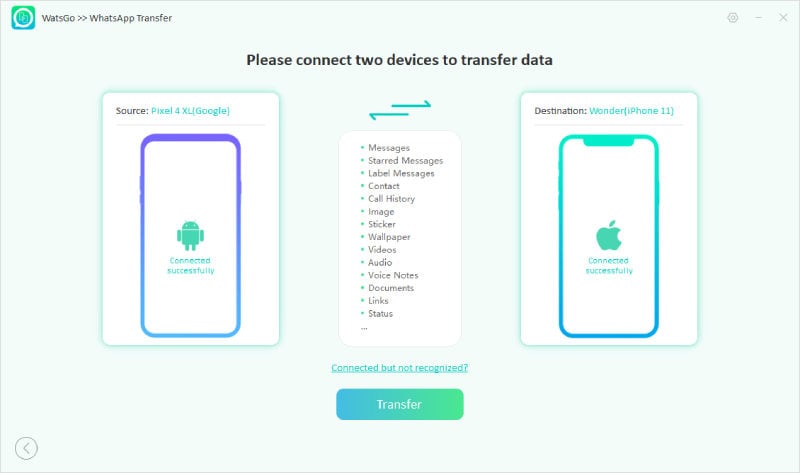
Paso 3. Recibirá un mensaje que dice: «Sus datos se sobrescribirán», así que no olvide hacer una copia de seguridad de todos los datos de su dispositivo objetivo. En el siguiente paso, elija los datos que desea transferir, como notas de voz, mensajes, fotos y más. Una vez hecho esto, haga clic en el botón «Continuar».
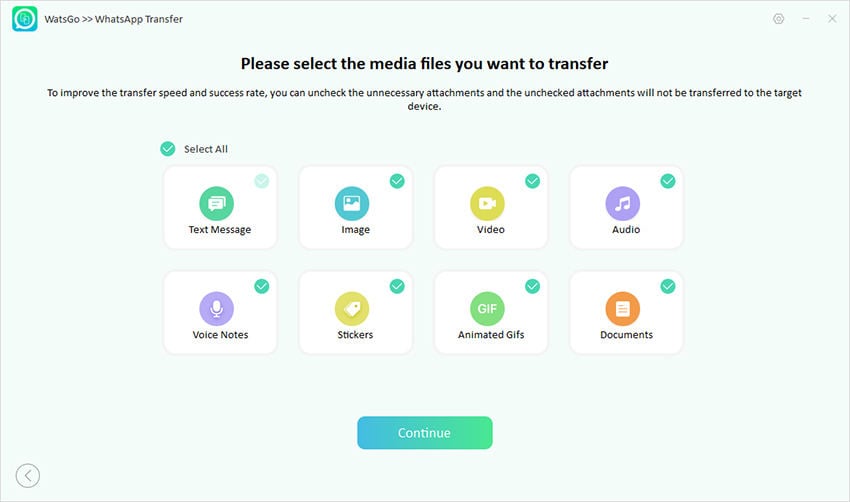
Paso 4. Ahora, habilite la copia de seguridad de WhatsApp encriptada de extremo a extremo y verifique con la contraseña. Puede seguir fácilmente las instrucciones en la pantalla para habilitarla.
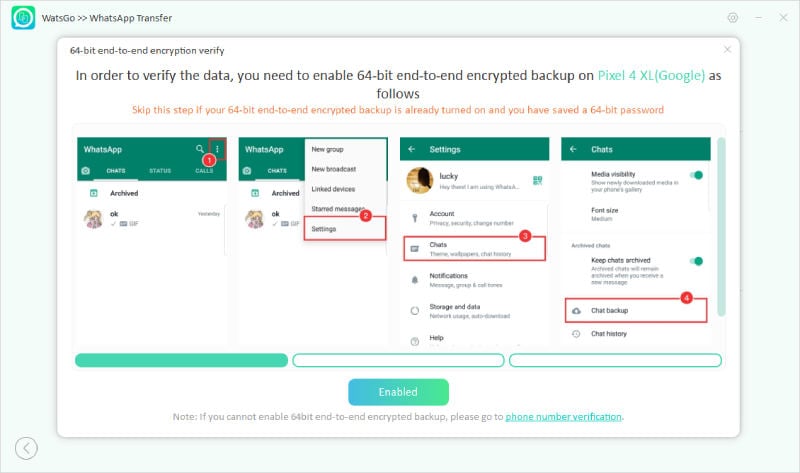
Paso 5. En el siguiente paso, genere su copia de seguridad de WhatsApp en su iPhone, y para eso, la herramienta convertirá su copia de seguridad en un nuevo formato.
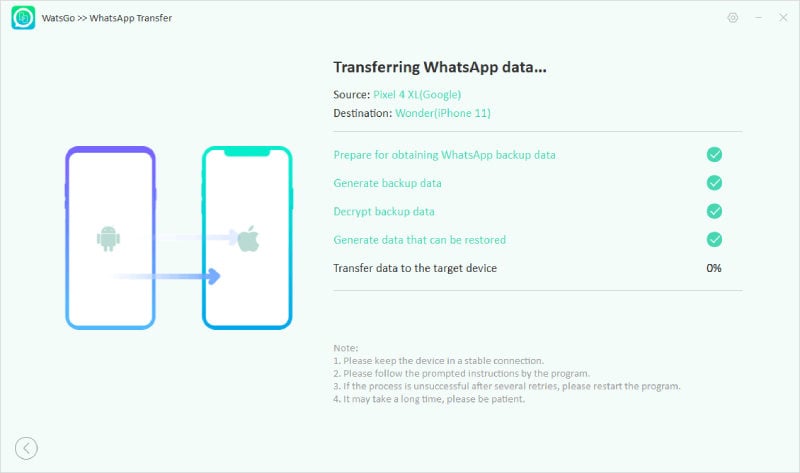
Paso 6. Una vez hecho esto, verá el mensaje «Transferencia de WhatsApp con éxito» en la pantalla.
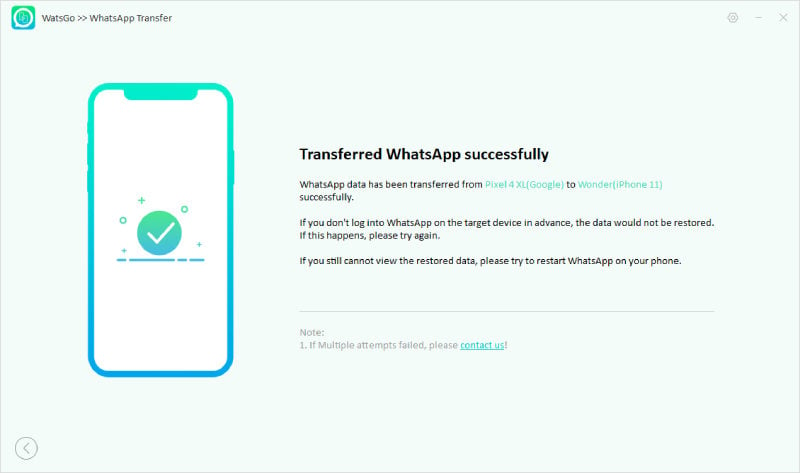
Si WhatsApp no puede grabar su mensaje de voz, puede probar todos los métodos que hemos discutido anteriormente. Siguiendo esas soluciones, con suerte, podrá resolver este problema. Además, puede hacer que el programa Itooltab Watsgo migre sus mensajes de voz de WhatsApp de Android a iPhone.
